
XMedia Recodeは、すべてのビデオ・オーディオファイルを今流行っている形式を変換するためのカンタンで強力な動画&音声変換ソフトである。最大の特徴と言えば、非常に多くのフォーマットに対応したところ。例えば:MP4をAVI、MP4をMPEG2、MOVをAVI、動画をMP3への変換など。デフォルトで日本語に対応しており、使い勝手も良くて例え初心者であってもすぐに使いこなせる。以下では、XMedia Recode使い方、いわゆる XMedia Recodeインストールや、XMedia Recodeで動画を変換する方法や、XMedia RecodeでDVDをiPhoneに取り込む方法についてご紹介する。その前、メイン機能とXMedia Recode評判を了解していこう。
※ ほとんどの動画形式を変換できる(XMedia Recodeはほぼ全ての動画ファイルと音声ファイルを目的に応じた様々なフォーマットへの変換を行える。それで、iPod、iPhone、iPad、PSP、Xbox、などの機器で再生することが可能。)
※ プロファイルはiPod、iPad、iPhone、Apple TV、Wii、PSP、PS Vita、各種Android端末、ウォークマンなどの携帯メディアプレーヤーに対応するものが70以上も内臓されている。
※ ビデオ・オーディオをカスタマイズして個性的なファイルを獲得(プロファイルを利用し、変換設定を一発で行うことも可能である。例えば:明るさ、コントラスト、ガンマ、色合い、彩度を調整すること、及び動画かた特定の場面のみを切り出したり、動画から映像/音声のみを抜き出したりすることができる)
Windows 2000/XP/Vista/7/Windows 10に対応。
|
(XMedia Recodeメリット) ※ ドイツのソフトだが、日本語完全対応([Optionen]メニューの[Sprache]→[Japanese]で日本語表示に切り替えられる。) |
(XMedia Recodeデメリット) ※ ファイル形式の違いやファイルの破損などで読み込みに失敗した場合、メッセージボックスが消えなかったり、強制終了する場合がある。 |

XMedia Recodeエンコードできない、XMedia Recode日本語化できないなどといったXMedia Recode不具合を回避するには、MacX HD Video Converter Pro for Windowsに乗り換えてください。このソフトウェアはXMedia Recodeより強力で、動画変換・動画編集機能を備えるだけでなく、動画ダウンロード機能(300以上の動画共有サイトにも対応している)も持っている。汎用性が高く、手元の動画ファイルをMP4/MOV/FLV/M4V/AVI/MKV/MP3/AACなどといったビデオ・オーディオフォーマットに変換できる。更に、Mac版とWindows版両方があり、自由に選択できる。
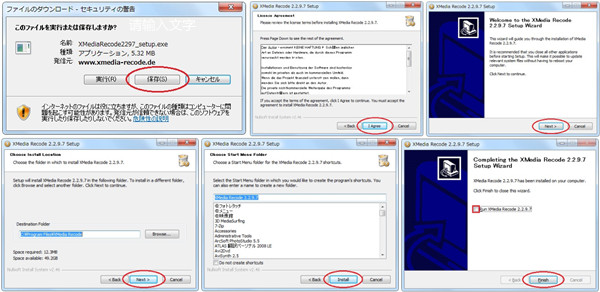
1XMedia Recodeダウンロードページの「Download」リンクラベルをクリックしインストールグラムを取得する。ダウンロードしたXMediaRecode****_setup.exeを起動すると、セキュリティ警告が表示されるので「実行」をクリックして、セットアップウィザードが始まるので「Next」とクリックする。
2ドイツ語の使用許諾書が表示されるので、「I Agree」をクリックする。ユーザーの使用期限、通常はAnyoneで問題ない。XMedia Recodeを他の人に使わせたくない場合は「Just For Me」を選択。そうではない場合は、Install For Anyone Using This Computerにチェックを入れてください。
3プログラムのインストール先を指定する。デフォルトはCドライブのプログラムファイルフォルダで、変更したいなら、Browseをクリックする。スタートメニューに登録するショットカット。不要な場合はDo Not create shotcutsにチェックを入れる。
4InstallをクリックすればXMedia Recodeインストールがスタート。無事に終わったら、「Run XMedia Recode」にチェックが入った状態でFinishをクリックしてソフトを実行させる。
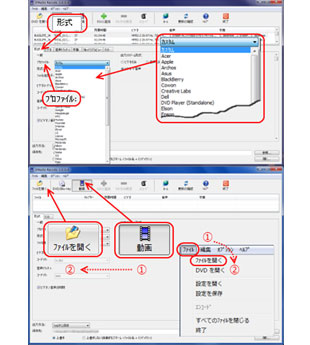
1XMedia Recode画面左上のコマンドボタンを選択状態にしてファイルを開くをクリック又はメニューバーより「ファイル」→「ファイルを開く」を選択してメディアファイルを取り込む。又は、変換したいファイルを、ウィンドウに直接ドラッグ&ドロップしてもOK。
2出力設定の「形式」を選択しプロファイルリストよりプロファイルを選択する。目的のメディアがプロファイルにない場合は「カスタム」を選択して、出力形式、ファイル拡張子、ビデオコーデック、オーディオコーデック、ビデオサイズ、アスペクト比などの設定をする必要がある。プロファイルを使用している場合は基本的にデフォルトのままでもOK。
※ 複数のファイルを変換する場合で、登録したファイル全てを同じフォーマットに変換する場合は、リストに登録したファイル全てを選択状態にする。
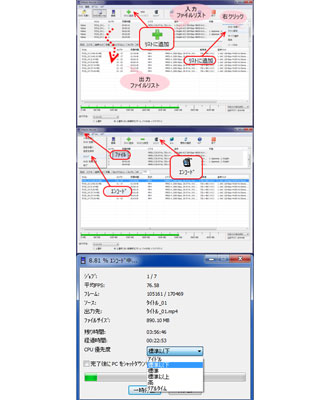
3映像設定、音声トラック1、字幕、クロップ/プレビュー、チャプター編集、タグ、リストなどの変換設定が準備されているので、必要に応じて、各タブをクリック設定してください。設定できたら、ツールバー上にある「リストに追加」ボタンをクリックする。複数のファイルを同時に変換する場合で、最初に全てのファイルを選択状態にしておかなかった場合は、ほかのファイルを選択状態にし、再度変換設定を行う。
4画面下部にある保存先で、変換したファイルの出力先フォルダを指定する。「参照」ボタンを押し、ファイルの出力先フォルダを選択する。
5ツールバー上のエンコードボタンをクリックして、XMedia Recodeエンコード(XMedia Recodeで動画を変換する)作業が始まる。

1変換させたいムービーDVDをセットしてXMedia Recode画面左上のツールバー上の「DVDを開く」をクリックする。
2DVDドライブを選択して「開く」をクリックする。因みにローカルにコピー保存したVOBファイルも直接開ける。
※ 複数のファイルを変換する場合で、登録したファイル全てを同じフォーマットに変換する場合は、リストに登録したファイル全てを選択状態にする。
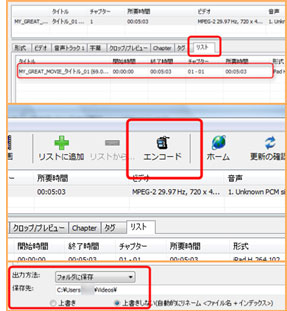
3しばらくして分析が終わるとDVD詳細が表示される。ここで「リスト追加」をクリックする。エンコードするムービーの形式は、とりあえず今回は「Apple」の「iPhone 4H.264 960×640 1640kbps」のファイル拡張子mp4を選択している。リストタブを開いて先ほどのムービーがリストに追加されていることを確認する。これで準備OK。
4画面下部にある保存先で、変換したファイルの出力先フォルダを指定する。「参照」ボタンを押し、ファイルの出力先フォルダを選択する。
5ツールバー上のエンコードボタンをクリックして、XMedia RecodeでDVDをiPhoneに取り込むことが始める。
この記事ではXMedia Recode評判(メリット&デメリット)、XMedia Recodeダウンロード、XMedia Recodeインストール、XMedia Recode使い方(XMedia Recodeエンコード方法とXMedia Recode DVD取り込み方法)に関する一通りの機能を紹介した。どう思っているの?使いやすいと感じる人は多いだろう。フリーソフトXMedia Recode 最新版を使いこなせるようになると、この記事をご参照ください。
もしXMedia Recodeエンコードできない、XMedia Recode DVD取り込みできないことにあったら、XMedia Recode代わりになれるソフトウェアMacX HD Video Converter Pro for Windowsをお試し下さい。MacX HD Video Converter Pro for WindowsはWindows11及びそれ以降のシステムにサポートし、手元の動画ファイルを完璧にMKV, M2TS, AVI, MP4, WMV, MOV, FLV, M4V, MP3, AACなどといったビデオ・オーディオフォーマットに変換できる。更に、動画編集機能もあり、カット/クロップ/合併/字幕追加/パラメーター調整などが自由に行える。FC2/Gyao/ニコニコ動画などといった1000以上の動画共有サイトにも対応し、お気に入りの動画ファイルをダウンロードしたりして、iPhone/iPad/Android端末で視聴できる。

1000以上の動画共有サイトに対応していて、ダウンロードした動画をMP4、MP3、AVI、FLV、MKVなどの汎用動画形式に変換したり、iPhone (iPhone 13/12/11/XS/X/8/7), iPad (iPad Pro/Air 2/mini 4), iPod,Androidなどのお使いのデバイスに取り込んだりして、何時でも何処でも楽しめる。また、様々なビデオ編集機能を持って、ビデオとオーディオの出力設定を変更できるほか、ビデオの長さをトリム、ビデオのフレームをクロップ、ビデオに画像/テキストなどのウォーターマークを追加、複数のビデオを一つに結合することもサポートしている。幅広いユーザーに親しまれるようなデザイン、インターフェースを作り、操作を効率化にするゆえ、数クリックだけで変換を完了できる。

世界一高速なMac用DVD リッピングソフトで、コピーガードがかかっているDVDをMP4、MOV、FLV、iTunesビデオに変換、Mac、iPhone、iPad、Androidなどで再生できる。


XMedia Recodeエンコードできない、XMedia Recode DVD取り込みできない、XMedia Recode日本語化できない時、その代わりになれるソフトウェアをお試し下さい。出力プロフィールが豊富で、手軽に動画を変換できる。
